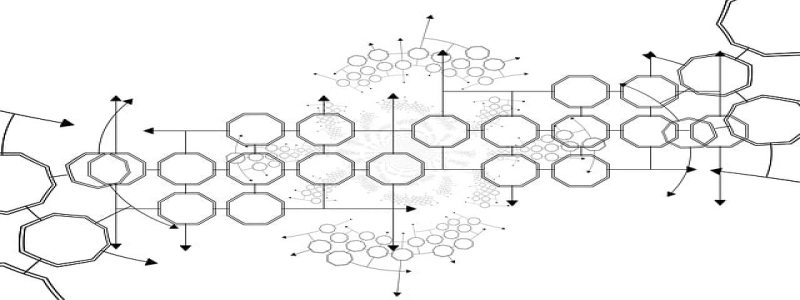如何使用Windows 10通过以太网分享互联网连接
摘要:
在Windows 10操作系统中,您可以通过使用以太网连接共享您的互联网连接。这篇文章将详细介绍Windows 10中如何配置和使用以太网连接来分享互联网连接。
1. 介绍以太网连接:
以太网连接是一种常见的有线网络连接类型,适用于连接计算机、路由器和其他设备。Ühendage Etherneti kaudu,您可以在各种设备之间共享文件、资源和互联网连接。
2. 检查网络适配器:
esiteks,确保您的计算机具有能够提供互联网连接的网络适配器。在Windows 10中,打开“设备管理器”并导航到“网络适配器”部分。确认您的计算机上列出了一个以太网适配器。
3. Konfigureerige Etherneti ühendus:
在Windows 10中,您可以通过以下步骤配置以太网连接来共享互联网连接:
a. 单击任务栏上的网络图标,在弹出的菜单中选择“打开网络和Internet设置”。
b. 在打开的窗口中,选择“更改适配器选项”链接。
c. 右键单击以太网适配器,并选择“属性”选项。
d. 在“共享”选项卡中,启用“允许其他网络用户通过此计算机的Internet连接连接”选项。
e. 单击“确定”保存更改。
4. 连接另一台设备:
现在,您可以使用以太网电缆将另一台设备连接到您的计算机。确保电缆连接到以太网端口,并将另一端连接到目标设备的以太网端口。
5. 配置另一台设备的网络设置:
在另一台设备上,打开网络设置并选择以太网连接。võrguseadetes,选择自动获取IP地址和DNS服务器地址的选项。这样,该设备将通过您的计算机的互联网连接访问互联网。
6. 测试互联网连接:
现在,您应该能够在第二台设备上访问互联网。打开浏览器或其他互联网应用程序,确保您能够正常浏览网页或访问互联网服务。
7. 断开共享连接:
当您不再需要共享互联网连接时,可以通过还原之前所做更改的方式来断开以太网共享连接。在以太网适配器的属性中,取消选中“允许其他网络用户通过此计算机的Internet连接连接”选项。
Kokkuvõtteks:
在Windows 10中,通过使用以太网连接共享互联网连接可以轻松地将互联网连接扩展到其他设备。通过配置以太网连接并连接其他设备,您可以方便地在多个设备上享受互联网访问。